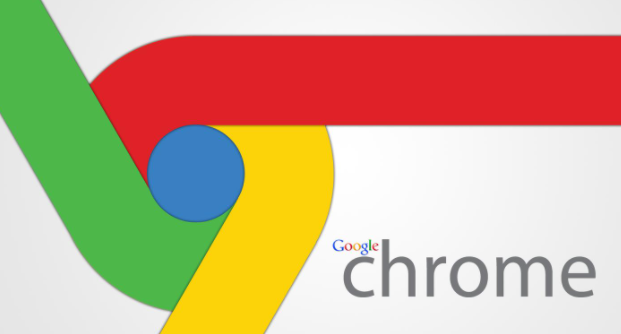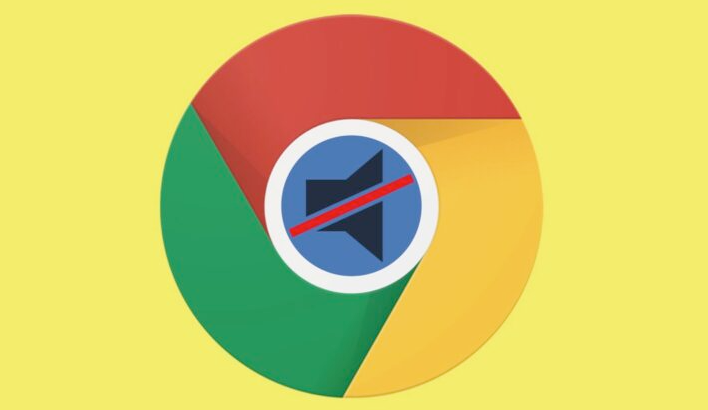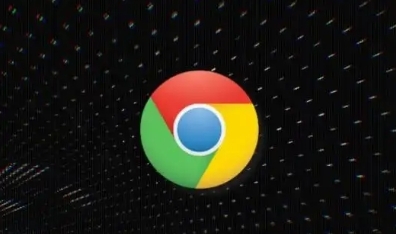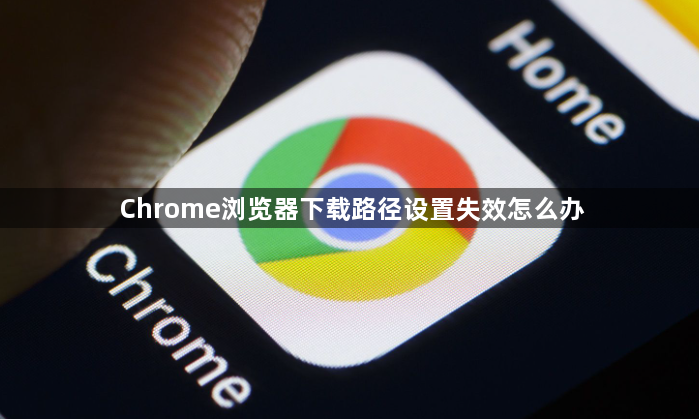
1. 检查基础设置:打开Chrome浏览器,点击右上角的三个点图标,选择“设置”。在左侧菜单中点击“高级”,找到“下载内容”部分。查看默认下载位置是否正确,若发现设置错误,可点击“更改”按钮,选择一个有效且有足够存储空间的文件夹作为新的默认下载路径,然后点击“确定”保存设置。同时,确保“下载前询问每个文件的保存位置”已勾选。
2. 确认系统权限与磁盘空间:右键点击安装盘(如C盘),选择“属性”,查看可用空间是否大于500MB。若剩余空间不足,需删除临时文件或清理回收站以释放空间。同时,确保当前用户对默认下载文件夹具有读写权限,若权限不足,可右键点击该文件夹,选择“属性”,在“安全”选项卡中为当前用户授予相应权限。
3. 修复文件系统错误:如果磁盘存在文件系统损坏等问题,可能会导致下载路径无法更改。可以使用系统自带的磁盘检查工具来扫描和修复磁盘错误。在Windows系统中,可打开命令提示符,输入“chkdsk [磁盘盘符] /f”命令,然后按回车键执行磁盘检查和修复操作。
4. 清除缓存和Cookie:有时候浏览器的缓存和Cookie可能会导致设置不生效。可以尝试清除Chrome浏览器的缓存和Cookie。点击浏览器右上角的三个点,选择“更多工具”->“清除浏览数据”,在弹出的窗口中选择清除“缓存图像和文件”以及“Cookie和其他网站数据”,然后重新启动浏览器,再次检查下载路径设置是否生效。
5. 重置浏览器设置:如果上述方法都无法解决问题,可以考虑重置Chrome浏览器的设置。需要注意的是,重置设置会将浏览器的所有设置恢复到默认状态,包括已保存的密码、历史记录、扩展程序等,所以在此之前最好备份重要的数据。点击浏览器右上角的三个点,选择“设置”,在页面底部点击“高级”,然后选择“重置并清理”。